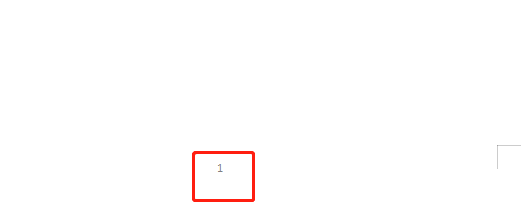现在很多人都在使用WPS软件,WPS文档更是其中使用频率较高的一项,有时需要重复翻阅文档中的资料,为了方便翻阅和记录,需要在WPS文档里加入页码,有些新手朋友还不太了解这个操作,下边小编就来教你这项新的技能:WPS文档怎么加页码的操作方法。
1.先使用WPS把需要编辑的文档打开。

2.在工具栏里需要点击“章节”选项。
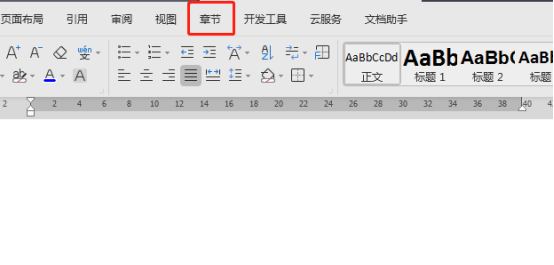
3.接着查找到“章节”目录下的“页码”选项。
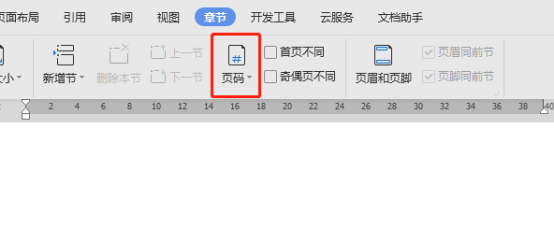
4.点击“页码”之后,会有一个选择页码样式的一个页面,页码有很多的样式,可以选择大家喜欢的样式进行添加。
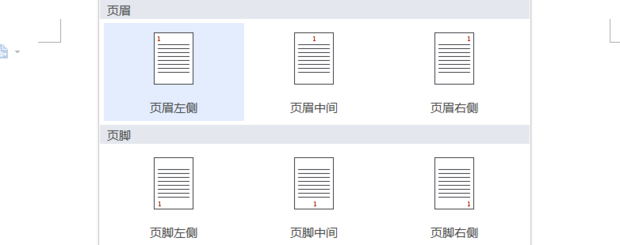
5.好了,如下图所示,已经添加上页码了,如果它自动生成的页码有错误你可以在下面的界面里面进行修改。修改完点击保存即可。